画图工具怎么调整分辨率 画图工具调整图片分辨率的方法
更新时间:2024-03-26 13:50:53作者:xtliu
在进行图像编辑或制作时,调整图片分辨率是非常重要的一步,画图工具提供了多种方法来调整分辨率,帮助用户更好地处理图片。通过调整分辨率,可以使图片更清晰、更细腻,也可以根据需要进行放大或缩小。接下来我们将介绍一些常用的画图工具调整图片分辨率的方法,帮助您轻松完成图像编辑工作。
操作方法:
1.首先打开你电脑中的画图工具(可以从开始菜单——所有程序——附件——画图找到),运行画图工具
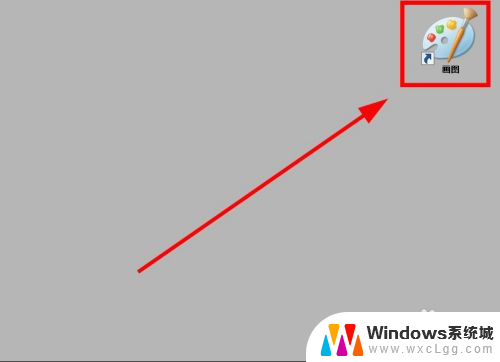
2.在画图工具界面,找到“重新调整大小”(此项就是更改图片分辨率的功能)
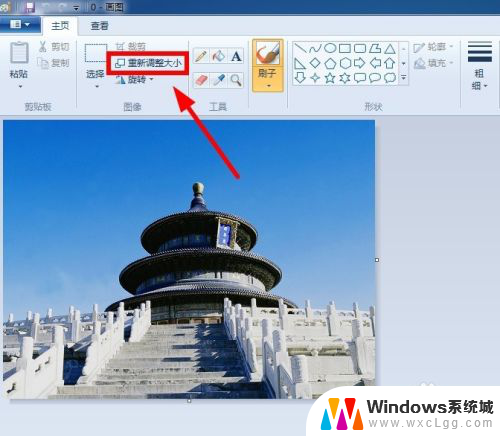
3.在“调整大小和扭曲”界面中,点击“像素”选项:
在“水平”和“垂直”数值项中输入你的分辨率大小值,然后点击“确定”
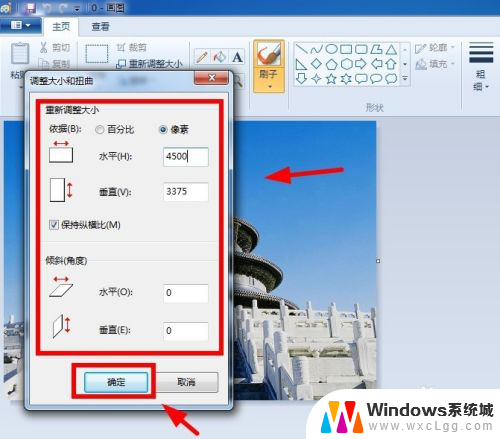
4.设置好分辨率大小后,点击如图所示的“另存为”选项,选择你要保存的图片格式类型,保存好即可
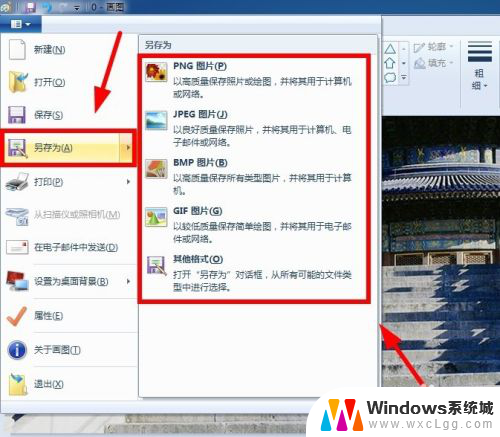
5.接着鼠标右键图片,选择“属性”选项
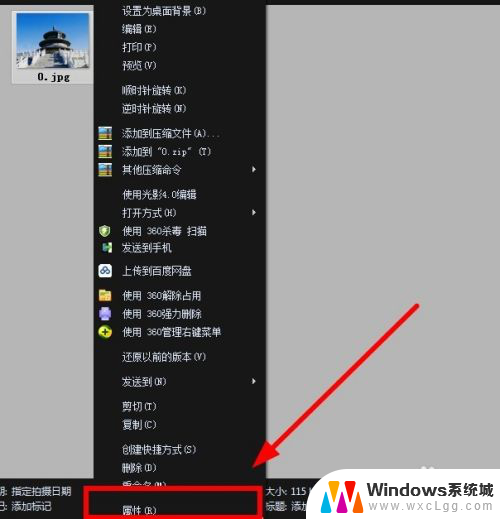
6.可以看到相对于之前的图片分辨率,后者图片的分辨率成功变大。这样就介绍完了画图工具怎么调整分辨率大小的方法了
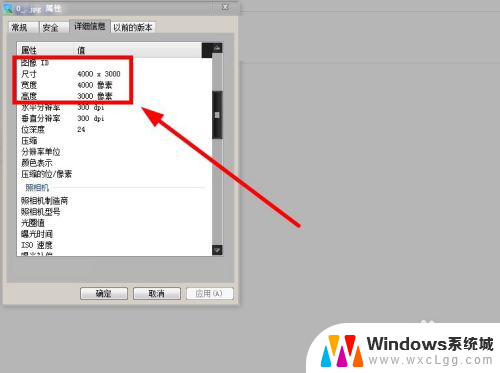
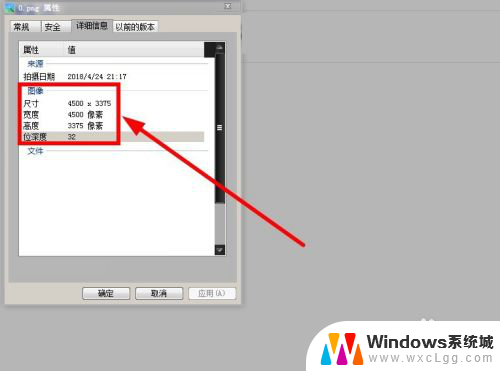 7
7
以上就是关于如何调整画图工具的分辨率的全部内容,如果有遇到相同情况的用户,可以按照小编的方法来解决。
画图工具怎么调整分辨率 画图工具调整图片分辨率的方法相关教程
-
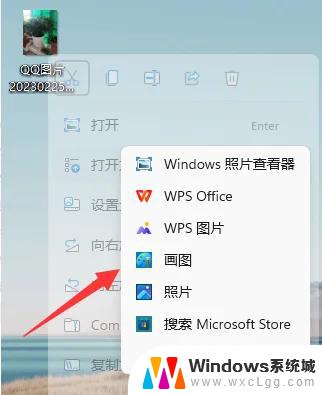 windows如何调整图片大小 画图工具修改图片大小的技巧
windows如何调整图片大小 画图工具修改图片大小的技巧2024-09-24
-
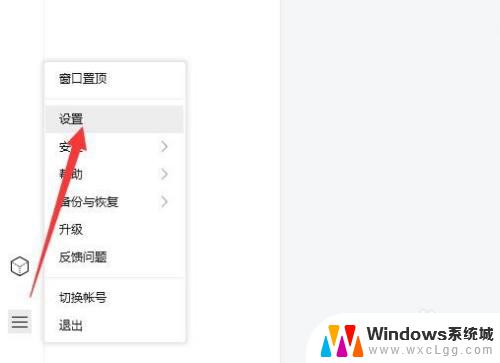 电脑摄像头分辨率怎么调整 电脑连接摄像头后如何调整画面分辨率
电脑摄像头分辨率怎么调整 电脑连接摄像头后如何调整画面分辨率2023-11-08
-
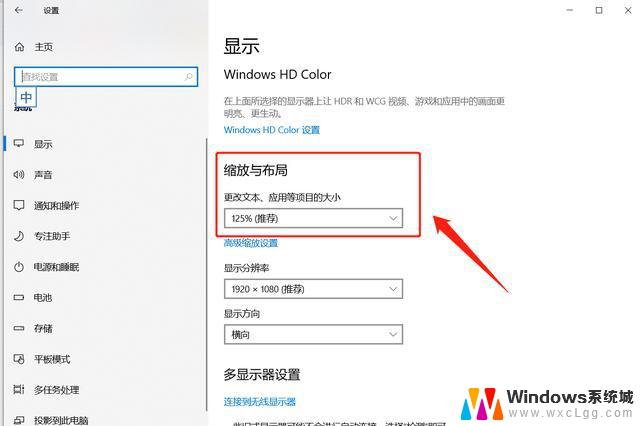 怎么调整电脑的分辨率 电脑屏幕分辨率设置教程
怎么调整电脑的分辨率 电脑屏幕分辨率设置教程2024-10-06
-
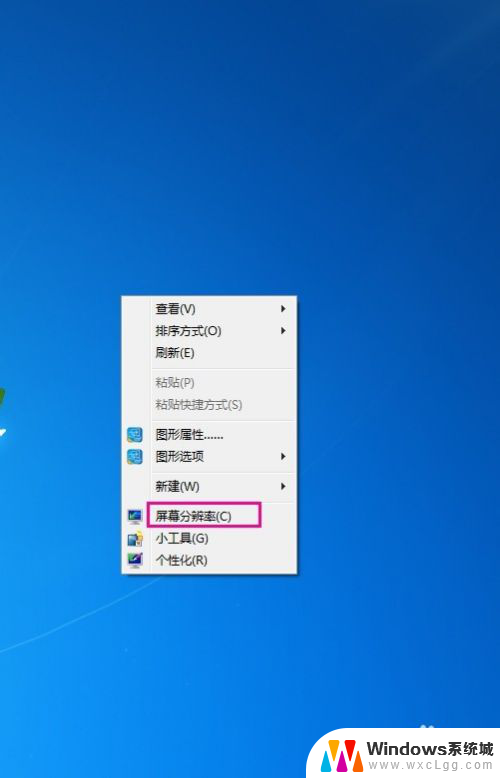 电脑显示器如何调整分辨率 如何调整电脑屏幕分辨率
电脑显示器如何调整分辨率 如何调整电脑屏幕分辨率2023-12-30
-
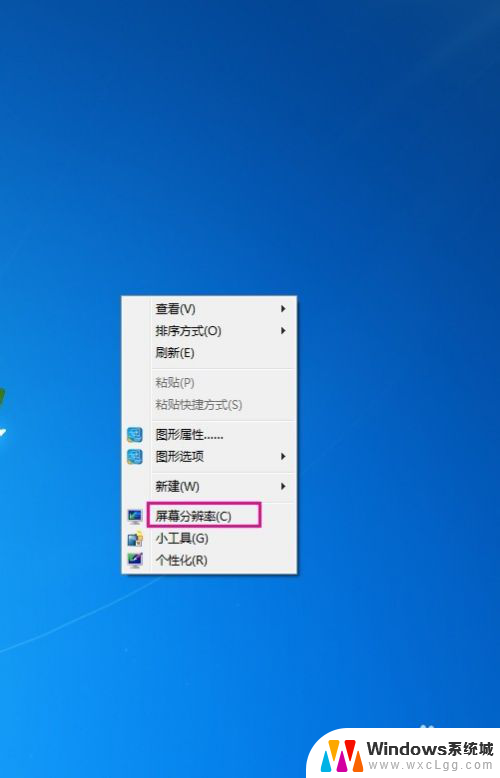 怎么调显示器分辨率 如何调整电脑屏幕分辨率
怎么调显示器分辨率 如何调整电脑屏幕分辨率2024-02-09
-
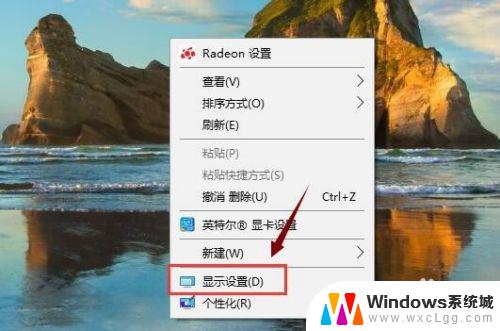 显示器分辨率怎么选择 如何调整电脑屏幕分辨率
显示器分辨率怎么选择 如何调整电脑屏幕分辨率2023-10-21
电脑教程推荐
- 1 固态硬盘装进去电脑没有显示怎么办 电脑新增固态硬盘无法显示怎么办
- 2 switch手柄对应键盘键位 手柄按键对应键盘键位图
- 3 微信图片怎么发原图 微信发图片怎样选择原图
- 4 微信拉黑对方怎么拉回来 怎么解除微信拉黑
- 5 笔记本键盘数字打不出 笔记本电脑数字键无法使用的解决方法
- 6 天正打开时怎么切换cad版本 天正CAD默认运行的CAD版本如何更改
- 7 家庭wifi密码忘记了怎么找回来 家里wifi密码忘了怎么办
- 8 怎么关闭edge浏览器的广告 Edge浏览器拦截弹窗和广告的步骤
- 9 windows未激活怎么弄 windows系统未激活怎么解决
- 10 文件夹顺序如何自己设置 电脑文件夹自定义排序方法